
Уз све своје предности у погледу квалитета примењених хардверских компоненти и скупштине, као и иновација у Софтваре Софтваре Миуи, паметне телефоне произведене од стране Ксиаоми могу затражити од свог корисничког софтвера или опоравка. Званично и можда најлакши начин за фирмвер КСИАОМИ уређаје је коришћење програма марке произвођача - Мифласх.
Фирмваре КСИАОМИ Смартпхоне Виа Мифласх
Чак и потпуно нови КСИАОМИ паметни телефон можда неће задовољити свог власника због неприкладне верзије МИУИ фирмваре инсталираног од стране произвођача или продавца. У овом случају, потребно је променити софтвер прибегавању употреби Мифласх - ово је заправо најтачнији и сигурнији начин. Важно је само јасно следити упутства, пажљиво третирати припремне процедуре и сам процес.
Важно! Све радње са уређајем преко МИФласх програма носе потенцијалну опасност, мада је појава проблема мало вероватна. Корисник обавља све следеће манипулације о сопственом ризику и ризикују одговорни за могуће негативне последице самостално!
Примери испод користи један од најпопуларнијих КСИАОМИ модела - Редми 3 Ц паметни телефон са откључаним утоваривачем. Вриједно је напоменути да је поступак постављања званичног фирмвера кроз Мифласх генерално исти за све брендне уређаје који су изграђени на Куалцомм процесорима (скоро сви модерни модели, са ретким изузецима). Стога се следеће може применити приликом инсталирања софтвера на широку листу КСИАОМИ модела.

Припрема
Пре преласка на поступак фирмвера, потребно је обавити неке манипулације придружене пре свега примањем и припрема фирмвера датотека, као и упаривање уређаја и рачунара.Инсталирање Мифласх-а и управљачких програма
Пошто је предмет фирмвера је званично, апликација МИФЛАСХ може се добити на веб локацији произвођача веб локације.
- Учитавамо најновију верзију програма са званичне веб странице референцама из члана:
- Инсталирајте Мифласх. Поступак инсталације је у потпуности стандардни и не узрокује проблеме. Потребно је само да започнете инсталациони пакет.
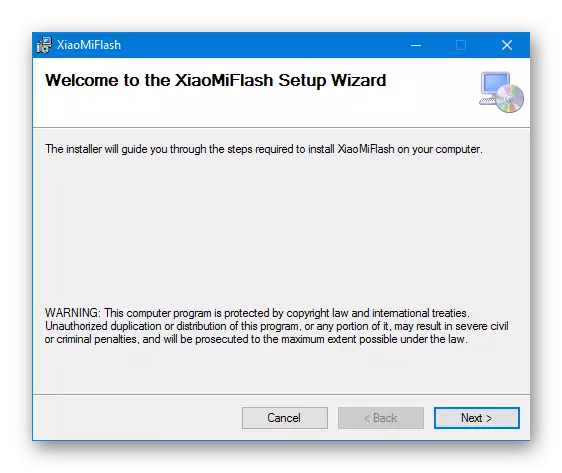
и следите упутства инсталатора.
- Поред апликације инсталираних управљачких програма за КСИАОМИ уређаје. У случају проблема са управљачким програмима, можете да користите упутства из члана:
Лекција: Инсталирање управљачких програма за Андроид фирмвер
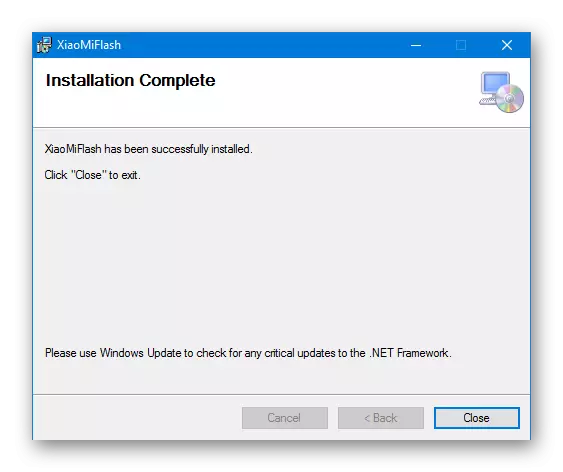
Учитавање фирмвера
Да бисте поставили КСИАОМИ Смартпхоне систем путем Мифласх-а, требаће вам посебан фирмвер брзог боравка. Таква решења су датотеке датотека у формату * .тгз. Линкови за преузимање које су "скривене" у дубинама веб ресурса Ксиаоми. На почетку 2020. Свака страница која пружа приступ преузимању фирмвера на моделима на веб локацији произвођача није пружена, али веза до жељеног пакета је прилично једноставна за проналажење на званичном форуму МИ заједница и друге посвећене радном месту са системом за мобилне ресурсе. Пример који показује примање фирмвера ФастБоот:
- Идите на доњу везу која ће отворити тему "Миуи Стабле Ром Довнлоад Линкови колекција" Он Тхе Цоммунити Форум.
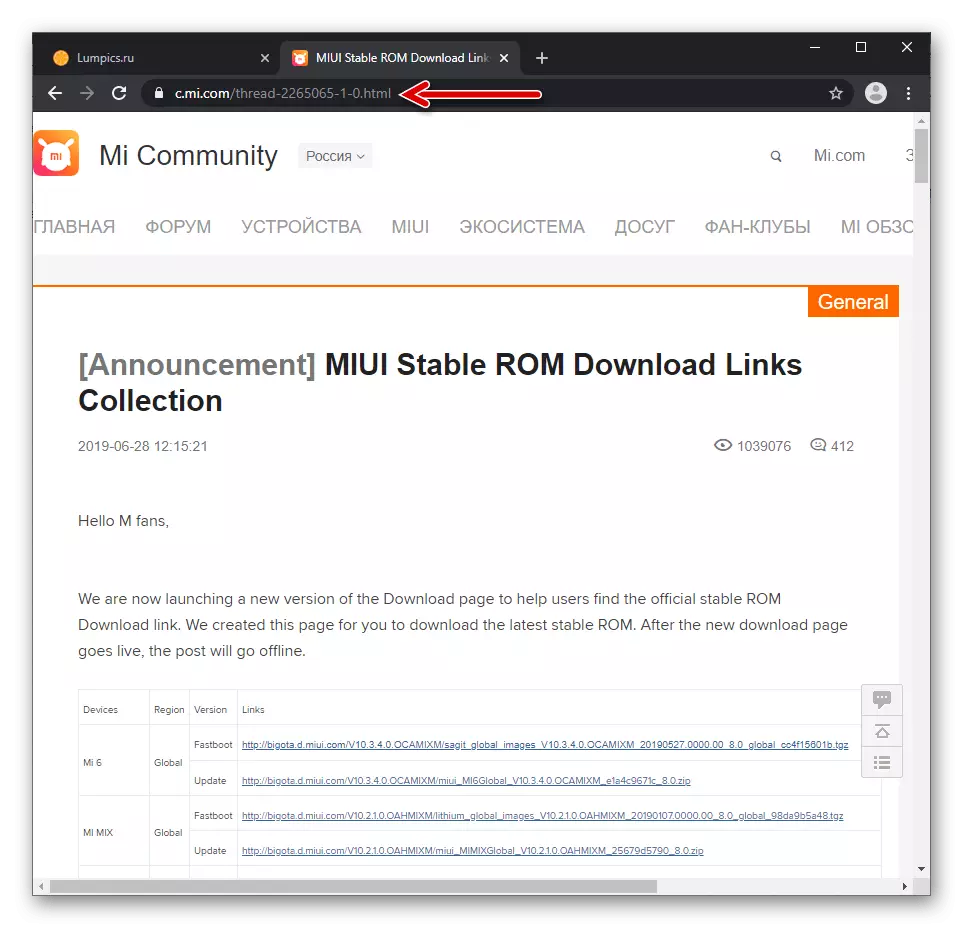
Отворите веб страницу ЦСИАОМИ МИ Цоммунити Цоммунити
- Стол за ширење са моделима уређаја, налазимо ону која карактерише то захтева трептање уређаја.
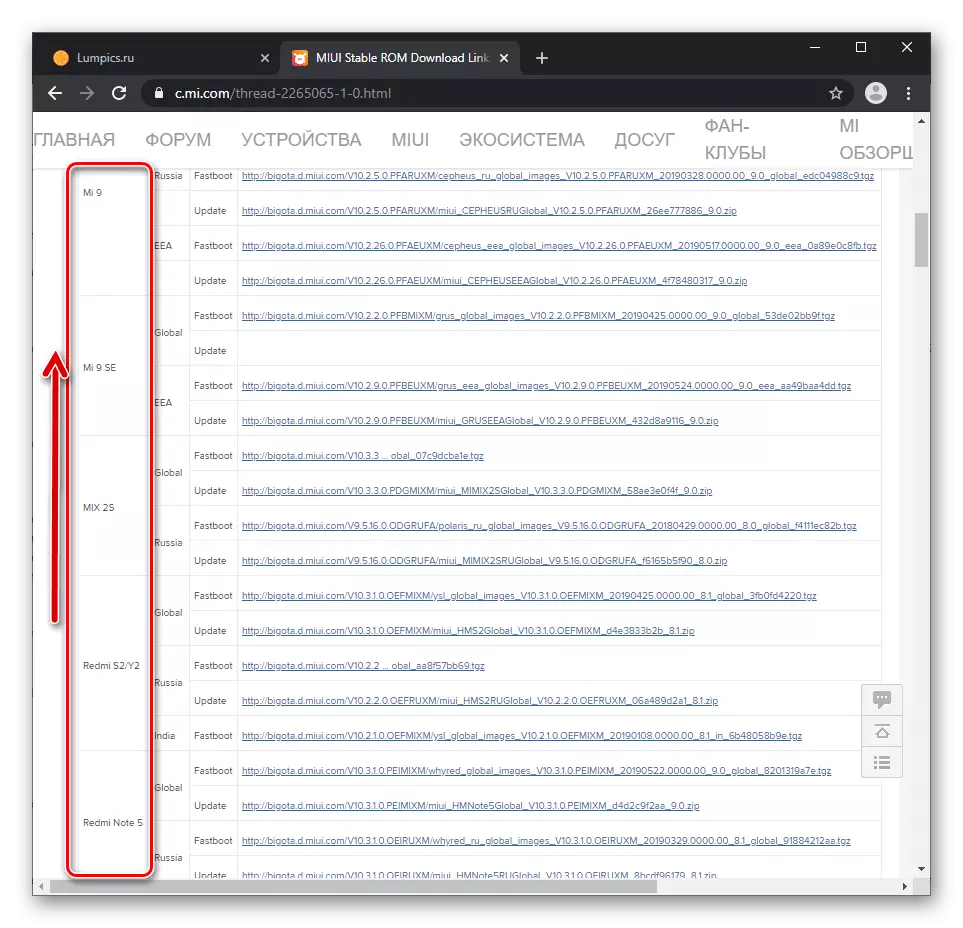
- Кликните на адресу "ФастБоот" Адреса назначена је супротно.
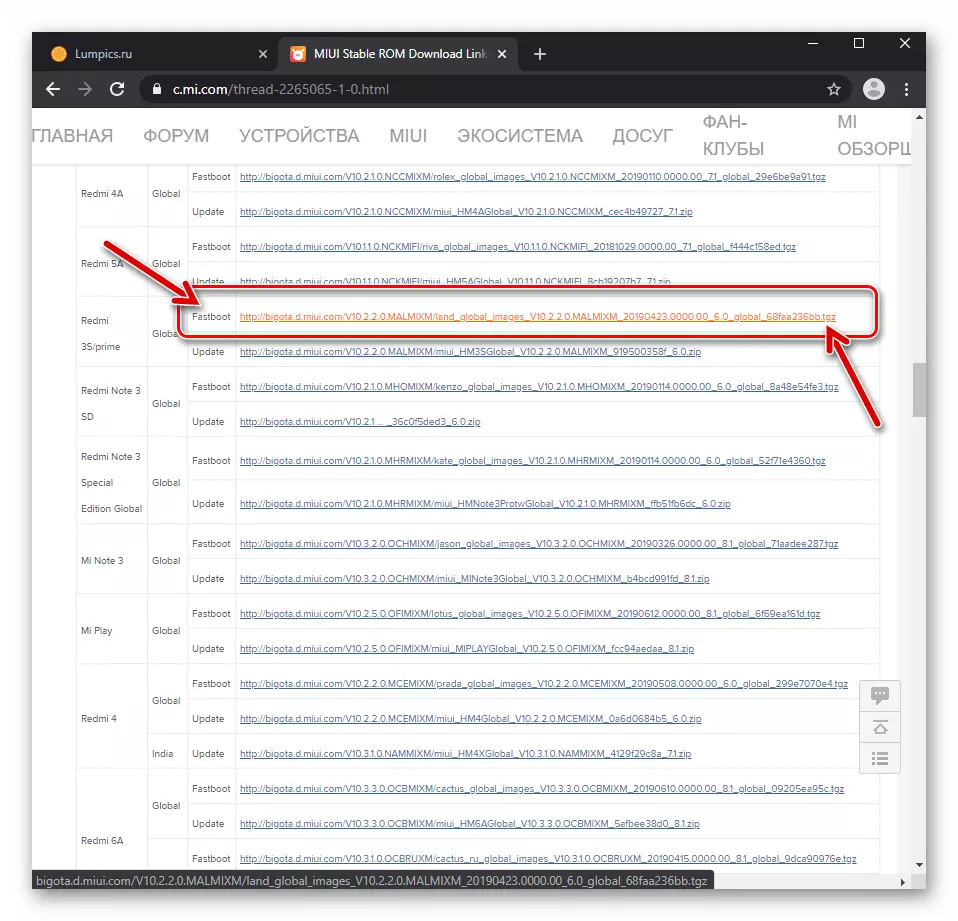
- Након клика на линку, ТГЗ пакет се аутоматски покреће. Можда ће бити потребно одредити место на рачунару на рачунару, где ће се архива ставити ако прегледач не одреди локацију датотека за преузимање подразумевано.
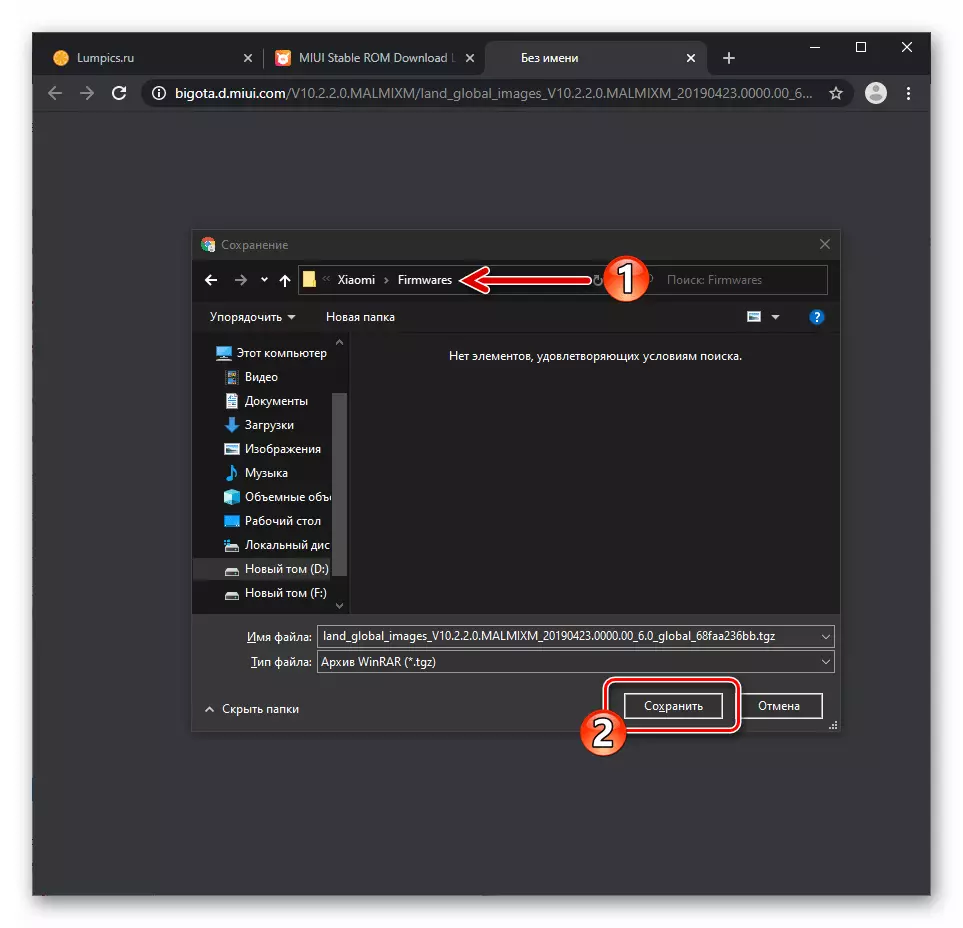
По завршетку преузимања, фирмвер мора бити неугодно било који расположиви архивер у засебну мапу. Обичан ВинРАР је погодан у ту сврху.
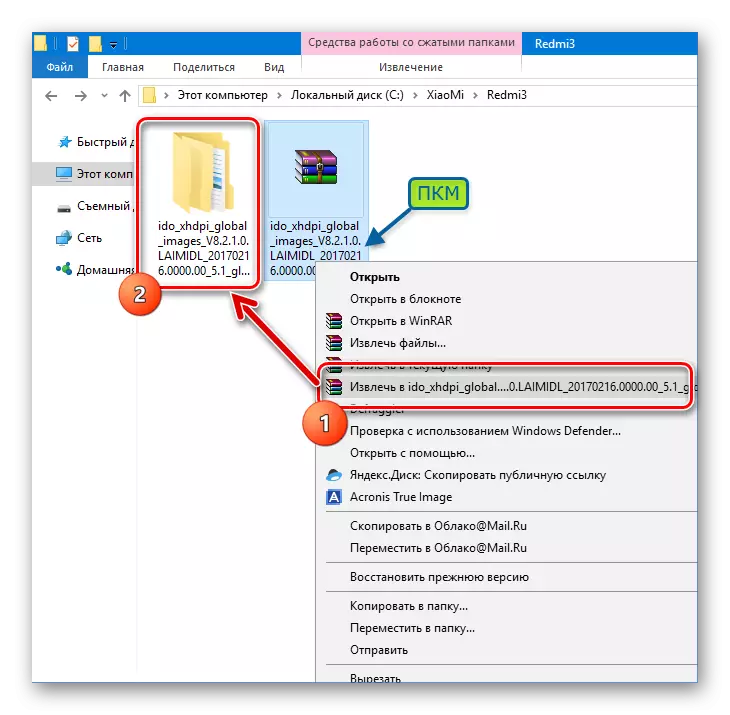
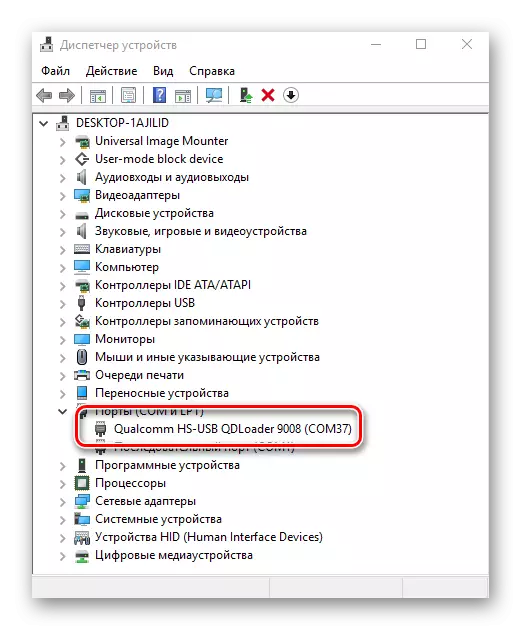
Поступак фирмвера путем мифласх-а
Дакле, припремни поступци су завршени, идите на снимање података у меморијске одељке паметног телефона.
- Покрените Мифласх и притисните дугме "Селецт" да одредите програм програма који садржи датотеке управљачког софтвера.
- У отвореном прозору изаберите мапу са распакираним фирмвером и притисните дугме "ОК".
- Смартпхоне повезујемо преведени у одговарајући режим на УСБ порт и кликните на дугме "Освежи". Ово дугме се користи за одређивање повезаног уређаја у Мифласх-у.
- На дну прозора налази се прекидач за режим управљачког софтвера, изаберите жељену:
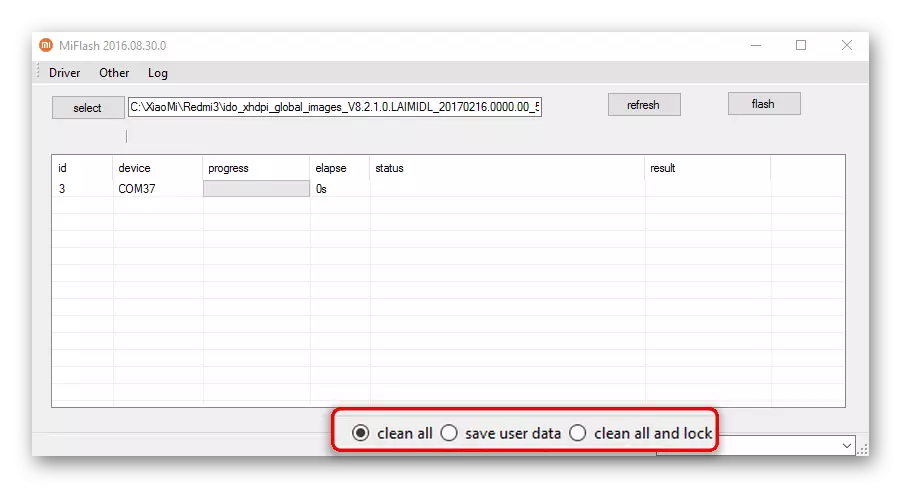
- "Очистите све" - фирмвер са пребивалиштем пре партиција из корисничких података. Сматра се идеалном опцијом, али уклања све информације са паметног телефона;
- "Сачувај корисничке податке" је фирмвер са корисничким штедњама података. Режим штеди информације у меморији паметног телефона, али кориснику не осигурава из појаве грешака током рада у будућности. Опћенито, односи се на инсталирање ажурирања;
- "Очистите све и закључајте" - потпуно чишћење меморијских секција паметног телефона и блокирајући боотлоадер. У суштини, доносећи уређај у стање "фабрике".
- Све је спремно за покретање процеса снимања података у меморију уређаја. Притисните дугме Фласх.
- Придржавамо индикатор пуњења погубљења. Поступак може да траје до 10-15 минута.
- Фирмвер се сматра завршеним након појаве у "резултат" успеха "успех" на зеленој позадини.
- Искључите паметни телефон са УСБ порта и претворите је дуго притиском на тастер "Снага". Дугме за укључивање мора се чувати док се на екрану уређаја не појави логотип "МИ". Прво лансирање траје доста дуго, требали бисте бити стрпљиви.
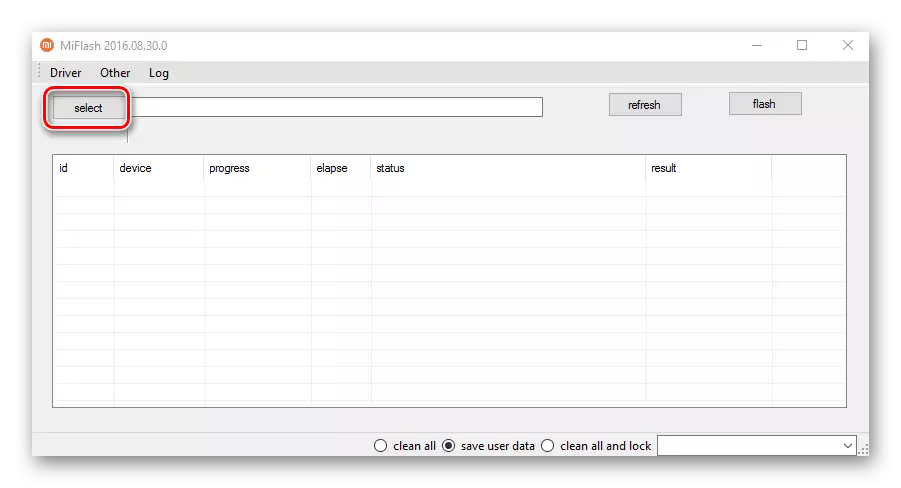
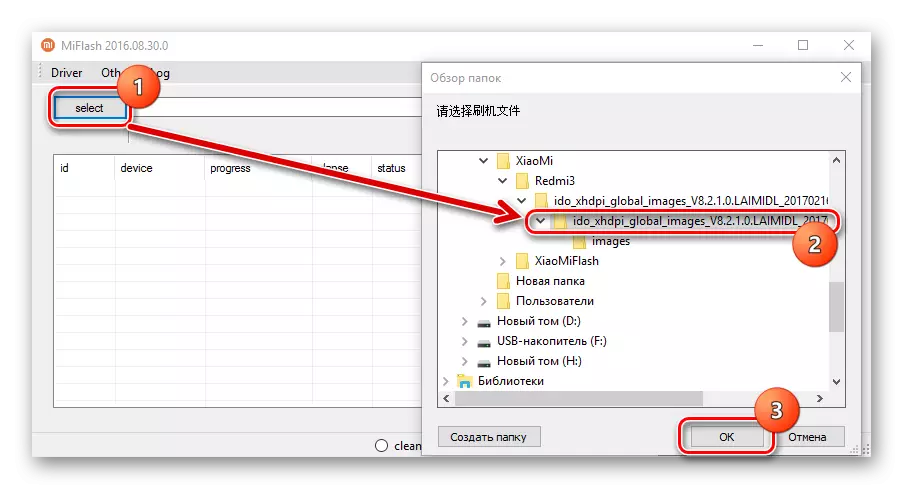
Пажња! Морате да одредите пут до мапе која садржи подмаге "Слике" добијене као резултат распакирања датотеке * .тгз..
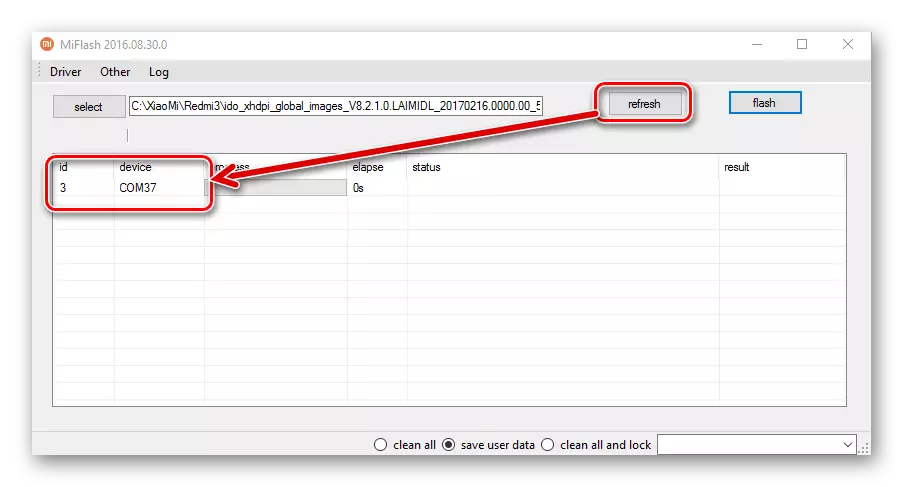
За успех поступка веома је важно да се уређај правилно одређује у програму. Можете бити сигурни да можете видети на месту под заглавља "Уређај". Требало би да буде приказано "ЦОМ **", где ** - број порта на којем је уређај утврђен.
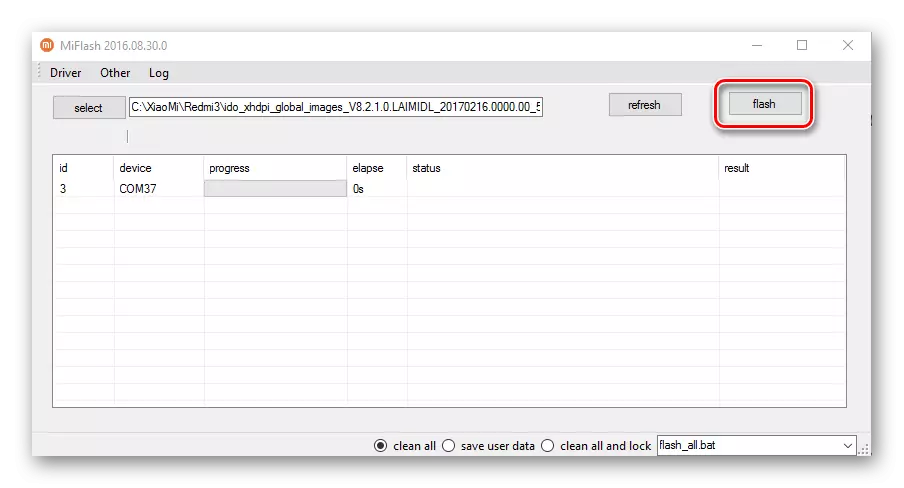
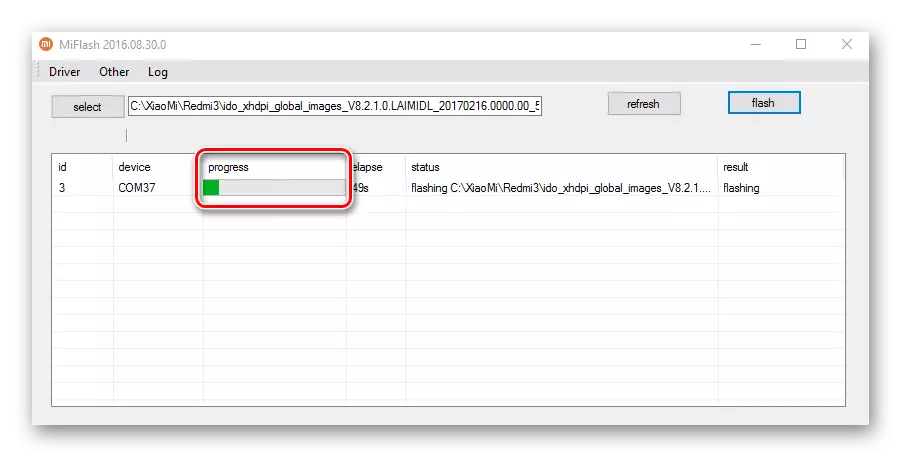
У процесу писања података на меморије уређаја, последњи се не могу искључити са УСБ порта и кликните на Хардвер Дугмад! Такве акције могу довести до кварења уређаја!
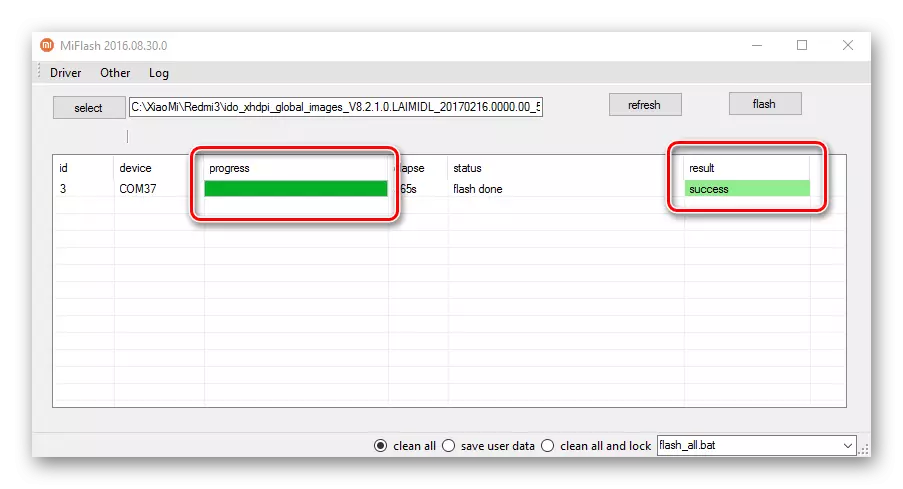
Дакле, фирмвер ксиаоми паметних телефона који се користи као целокупни диван МИФласх програм. Желео бих да напоменем да вас разматрано средство омогућава у многим случајевима не само да ажурирате званичник на Ксиаоми апарату, али такође пружа ефикасан начин да се чак и да се обнављају, то би се чинило да се у потпуности не односи на потпуно нерадни уређаји.
